Маски животных
Разработчики очень любят маски с животными. Их в коллекции не меньше чем эффектов для красивых селфи. Можно самому стать на время котиком или собачкой, или посадить виртуального друга к себе на кровать.
Маска собаки от Инстаграм
Маска » Puppy » одна из самых классических. Накладывает на лицо шевелящиеся при движении собачьи ушки и нос.
В качестве бонуса высвечивает селфи, чтобы скрыть покраснения. Ищите по названию.
Маска кошки
Нет своей кошки, а так хочется посмотреть на милого пушистика во время рабочего перерыва? Найдите в поиске маску с названием » Office Cat » и любуйтесь виртуальным другом.
Маска кота от @vicbang
Да, вы не обшились, этот тот самый грустный кот из мема
Используйте маску, когда хотите чтобы подписчики обратили внимание на ваше грустное состояние. Ищите её по названию » MondayCat «
Маска с попугаями
Найдите маску с названием » Lovebird » и посадите милого попугайчика себе на голову.
В этом эффекте есть несколько попугаев разных расцветок.
Виды масок
Прежде чем надеть маску другого человека, нужно разобраться, каких видов они могут быть. Это и эффект Дисней, и бабочки, и цветы и прочее. Но, в основном, они делятся на такие разновидности:
- Изменяющие лицо. Этот вид масок первый, наиболее простой и все еще остающийся популярным. Они помогают сгладить на лице неровности, «нанести» макияж, изменить прическу, сделать пирсинг, длинные ресницы, пухлые губы и пр. С помощью некоторых эффектов можно сделать из себя животных, известных персонажей. Чтобы создать такие продукты достаточно 10 минут.
- С эффектами на все изображение. Сюда относят цветные фильтры, эффекты шумов и размытия, текстуры и не только. В каталоге подобных масок немало, поскольку создать их довольно просто.
- Модифицирующие лицо. С их помощью есть возможность добавить дополнительные глаза, рот, нос, голову. Также можно сделать коллаж из многих лиц, изменить цвет глаз и т. д.
- Меняющие голос и добавляющие звуковые эффекты. С помощью таких масок пользователи добавляют визуальные, а также видеоэффекты. В результате в ролике слышны посторонние звуки, музыку и голос можно изменить — сделать их выше или ниже.
- С эффектом замены фона. Они полностью меняют окружение помещения, поэтому переживать за бардак на заднем фото не надо. Помимо этого, ковер на стене заменить можно морем, а людей — пальмами. Отличие данного продукта в том, что центральным объектом выступает не лицо пользователя, а задний фон помещения.
- Добавляющие виртуального персонажа. Такая маска является полноценной дополненной реальностью. Посредством такой разработки достаточно навести камеру на диван и там появится виртуальные животные, даже динозавр. Она также добавит несуществующих предметов и персонажей в окружение.
- Маски-фильтры. Такие разработки меняют оттенок, контраст, цвета на фото и видео. Благодаря им нет необходимости обрабатывать снимки перед публикацией.
- С рандомным ответом. Большинство из них выполнены как животные. Например: «Кто ты из животных?». Стоит учесть, что все ответы совершено случайны. Такой контент развлекательный и только.
- AR-игры. Это тренд, который еще растет. Количество таких масок небольшое. Зачастую подобные игры довольно простые. На переднем плане появляются персонажи и объекты игры, управлять которыми можно мимикой или движением головы. Например, нужно открывать рот, ловить пончики, в результате чего лицо толстеет или перепрыгивать через препятствия. Иными словами, кроме фильтра можно влиять на все происходящее на дисплее, принимать участие в большой игре. Маски такого типа становятся вирусными, так как интересно посмотреть, что выпадет, а затем поделиться результатом с друзьями.
Изготовить такие маски значительно сложнее. Кроме навыков графического дизайна и работы в приложении Spark AR Studio, нужно понимать программирование и логику игровых процессов. Одновременно с этим, подобные проекты отличаются большей вовлекаемостью пользователей.
Как найти маску в приложении Instagram
В приложении есть множество встроенных масок. Чтобы во время трансляции или создания публикации у вас появилась возможность добавить одну из них:
- Начните трансляцию;
-
Выберите иконку со смайликом внизу окна;
Нажмите на иконку смайлика, чтобы добавить маску
-
На вашем лице применится маска, которая была первой в списке. Внизу вы сможете листать их и выбрать любую другую;
Маски в приложении Инстаграм
-
Если вам недостаточно фильтров Инстаграм, пролистайте список до конца и найдите кнопку «Ещё эффекты»;
Найдите и нажмите на кнопку «Ещё эффекты»
-
Откроется галерея эффектов. При помощи тегов вверху выберите подходящую тему или найдите маску по внешним данным;
Галерея эффектов в Инстаграм
- Маски могут быть статическими или иметь дополнительные эффекты. При открытии вы увидите просьбу прикоснуться к экрану для отображения особых эффектов.
Стандартное окно не имеет функции поиска по эффектам, даже если вы знаете их название. Таким образом мы можем искать фильтры только визуально. Но можно также искать маски, которые добавили через подписки в Instagram.
Что такое маски инстаграм?
Маски в инстаграм появились относительно недавно. Данная функция помогает разнообразить фотографии и видео ролики, которые вы выкладываете в свои истории инстаграм.
Она доступна только при создании фотографий или видео непосредственно в камере внутри приложения Instagram. Условно маски можно разделить на два вида:
- Статичные — используются в основном как фильтры к фотографии, иными словами, несколько изменяют выходящую картинку.
- Анимационные — добавляют несколько анимированных объектов, которые приходят в движения от действий человека в объективе камеры. На базе анимационных масок некоторые блогеры создают целые мультфильмы и игры в рамках инстаграм историй.
Поиск новых масок
Через профиль автора
Разработчики активно поддерживают авторов AR контента и добавили специальную вкладку, позволяющую ознакомиться с работами, созданными пользователем.
Для поиска через профиль необходимо заранее знать никнейм пользователя. К сожалению, отдельного поиска со списком разработчики фильтров с дополненной реальности добавлено не было. Итак, нажимаем на иконку увеличительного стекла на нижней панели.
Вводим в поисковую строку имя пользователя
В качестве примера мы покажем работы iamcraiglewis Craig Lewis является автором множества популярных масок и явно не собирается останавливаться на достигнутом.
После перехода в профиль, обратите внимание на панель, которая находится прямо под сохраненными историями. Нас интересует иконка смайлика с небольшими звёздами.
Здесь и находится список всех работ
Выбираем подходящее и записываем ролик на свой канал.
Теперь рассмотрим вариант, где вас не интересует определенный фильтр и появляется желание поискать инструменты для контента на просторах социальной сети.
Через отдельную кнопку
Открываем меню съемки stories тапнув по иконке фотоаппарата в левом верхнем углу экрана
Обратите внимание, данная иконка появляется лишь при нахождении на главном экране приложения.
Свайпаем появившийся список в области кнопки для съемки видео до упора вправо и нажимаем на «просмотр эффектов».
Оказавшись в галерее появляется возможность просмотра рекомендованных эффектов, поиска по названию, и использования специальных тегов.
Через меню отдельного эффекта
Второй способ для большинства окажется более удобных, для его реализации не требуется перелистывать весь список сохраненных масок.
- Запускаем режим съемки Stories, переводим режим на любой попавшийся фильтр и нажимаем на его название снизу.
- Снизу появится окно с дополнительными опциями, где необходимо выбрать «Просмотр эффектов».
- Мы попадём на главную страницу, где элементы удобно разделены по категориям.
- Открываем историю человека, который использует нужный эффект и нажимаем на его название сверху.
- Здесь появляется возможность сохранить его в личную коллекцию, сразу приступить к съемке с его использованием, отправить его друзьям в личные сообщения с помощью Direct и ознакомиться с другими работами создателя. Зачастую авторы работают в одной стилистике, так что ознакомиться с другими фильтрами не будет лишним.
Другие маски Дисней
Редкие и скрытые маски
Маска ангела в Инстаграме считается одной из труднодоступных: многие пользователи не могут её получить, даже после подписки.
Настоящий фурор произвела девушка под ником @johwska: подписываясь на её профиль, появляются неоновые маски в Инстаграме. Каталог эффектов постоянно обновляется, поэтому пользователям стоит чаще проверять раздел Stories.
Постоянные обновления ожидают подписчиков девушки @dasha_cher. В её коллекции более 28 масок, которые можно получить по подписке. В список вошли: демон и ангел, молнии, сердца, веснушки и многое другое.
Создатели масок в Инстаграме:
- Wrld.space. Бублики и короны;
- Cardenasbrent. Очки с сердцами, деньги;
- Mate_steinforth. Вейдер, инопланетянин.
Если создать маску для Инстаграма не получается – доступен целый каталог необычных и стильных фильтров. Их можно использовать одному или с друзьями.
Как создать собственную маску с помощью Spark AR Studio
Чтобы создать собственную маску дополненной реальности, пользователю вовсе не обязательно владеть техническими знаниями. Пошаговая инструкция выглядит так:
- Скачать и установить на свой ПК и смартфон программу Spark AR Studio.
- Запустить программы и через USB-кабель спрячь телефон с компьютером.
- Для создания маски добавить трекеры лица, пройдя путь: «Insert» — «Scene Understanding» — «Face Tracker». На лице, изображенном на экране, отобразятся оси. Именно в этом разделе можно визуализировать любые действия с маской. В левой части экрана будут отображаться слои, которыми можно управлять.
- На этом этапе автору нужно добавлять материалы и текстуры. В левой части экрана отображается раздел «Assept», а около него «+», на который нужно нажать. Затем «Create new material».
- Завершив работу, можно приступать к тестированию. Для этого нужно нажать на кнопку Mirror.
- Если по результатам проверки все работает корректно, файл с ней сохраняется на компьютер. Нужно перейти в Центр Spark AR и загрузить фильтр.
Чем маски могут быть полезны бизнесу
Благодаря маскам возникает волна пользовательского контента с упоминанием вашего бренда. Посещаемость вашего аккаунта увеличиться и о ваших товарах будет узнавать все большее количество людей. Если подключить к продвижению маски блоггеров, то эффект может быть сильнее в разы.
Интерактив в рекламных кампаниях на Facebook. Косметические бренды успешно используют маски в рекламе Facebook. Марка Sephora успешно внедрила маски в рекламу губной помады. Пользователи могли «примерить» цвет прямо в мессенджере с помощью бота и заказать понравившийся вариант. В «Додо Пицца» создали очень крутого персонажа для масок — танцующую 3D птицу, а Disney предложил маску Микки Мауса. Бренд Infiniti создал лимитированную коллекцию виртуальной одежды для Instagram — пользователи могли примерить ее прямо в приложении, конечно же виртуально. Найти маски бренда можно через GIF-поиск.
Как найти и добавить новые маски
Существует несколько способов, как найти и добавить в свой личный профиль маски. Итак, где найти маски в Инстаграм:
- через галерею эффектов дополненной реальности;
- через аккаунты создателей;
- через чужие сториз;
- с помощью хештэгов и прямых ссылок.
Через галерею эффектов
Если же пользователя не интересует конкретный фильтр, и он просто хочет поискать подходящие для себя маски, ему рекомендуется их искать через каталог (галерею) эффектов. Сделать это можно через отдельную кнопку. Алгоритм действия выглядит так:
- Открыть меню съемки Stories. Для этого нужно в левом верхнем углу экрана тапнуть по значку фотоаппарата. Отображается кнопка, когда пользователь находится на главном экране приложения.
- В нижней части экрана отобразится список доступных фильтров для съемки, их нужно прокрутить до упора вправо и нажать на «Просмотр эффектов».
- Отобразится галерея, где можно просмотреть рекомендации, найти эффект через строку поиска и специальных хештэгов.
Через чужие сториз
Также добавить к себе на страницу понравившийся эффект можно через сториз другого пользователя. Выполнить для этого нужно следующие действия:
- Открыть Stories человека, использующего конкретный эффект и тапнуть по его названию. Название фильтра отображается сразу под никнеймом пользователя в левом верхнем углу.
- После нажатия на него у пользователя есть возможность просто добавить его к себе в коллекцию, начать использовать, отправить друзьям и т.д.
Через профиль создателя маски
Один из наиболее распространенных способов поиска – это через профиль автора. Обусловлено это тем, что большое изобилие подобного контента регенерируют крупные блогеры и компании, с многомиллионной аудиторией.
Инструкция, как найти эффект дополненной реальности через профиль автора, выглядит следующим образом:
- Чтобы воспользоваться этим способом, необходимо знать никнейм пользователя. Упущение разработчиков приложения Instagram в том, что в соответствующий раздел не было добавлено поиска непосредственно разработчиков. Итак, необходимо тапнуть по значку лупы для начала поисков.
- В поисковую строку необходимо ввести имя пользователя и по совместительству автора контента.
- На экране отобразится результат поиска, нужно перейти в искомый профиль. Под сохраненными историями (актуальные) должна располагаться иконка смайлика с небольшими звездочками.
- В этом разделе и располагается список всех доступных работ автора. Необходимо выбрать наиболее подходящий.
Список популярных создателей масок
Для облегчения поисков новых фильтров рекомендуется ознакомиться с аккаунтами авторов, маски которых получили большую популярность:
- @chrispakl;
С помощью хэштегов и прямых ссылок
Найти новую маску также можно с помощью прямых ссылок и хэштегов. В первом случае достаточно раздобыть ссылку на аккаунт создателя, а далее следовать алгоритму раздела «Через профиль создателя маски».
Также интересные маски можно найти по хэштегам. Чаще всего используются следующие #:
- #Effects;
- #Sparkarcreators;
- #Filter;
- #Instamask;
- #Followforfilters;
- #Instafilters.
Где их найти
Маски для селфи и прямых эфиров
Маски круто спасают, когда нужно срочно провести прямой эфир, но нет времени на макияж. Они могут сгладить неровности кожи, замаскировать следы усталости на лице и даже полностью изменить внешность.
Главное сильно не увлекаться, чтобы подписчики не забыли ваше реальное лицо.
Маска увеличение губ «Lips»
Чтобы сделать губы на фото (или видео) визуально больше, но без макияжа, можно использовать маску «Lips» от @autonommy.
Она сгладит неровности лица, вытянет его, сделав визуально стройнее, и увеличит губы (на выбор три размера).
Маска пирсинг
Решили обновить имидж с помощью пирсинга? Маска » Piercing » поможет определиться с местом прокола. Откройте аккаунт создателя @nelzster01 , найдите там нужную маску и начитайте экспериментировать.
По умолчанию высветится пирсинг на брови, чтобы наложить прокол на другое место, нажмите на него на экране, например: на губу, другую бровь, нос, тогда пирсинг появится и на этом месте.
Маска с цветами на лице
Один из самых популярных трендов масок – цветы на лице. В инстаграм более сотни вариантов, найти их можно через поиск по названиям » Цветы » и » Flower «.
Маска веснушки
В тренде 2020 не сложный макияж, а естественная красота. Поэтому блогеры активно накладывают на свои лица милые веснушки с помощью эффектов.
Топ популярных масок с веснушками:
- » plurcha » — веснушки + сердечки на лбу;
- » Cute freckles » — только веснушки, и ничего лишнего;
- » Freckles «- маска сразу с несколькими эффектами, кликайте по экрану и меняйте количество веснушек на лице и их цвет.
Маска с бабочками от @ilovediany
А с этим эффектом можно убить сразу двух зайцев (или все же бабочек?). Тут и милые веснушки с эффектом сглаживания кожи и ободок из бабочек вокруг головы.
Проще всего найти маску в аккаунте @ilovediany. У автора много подобного контента: маски с цветочками, сердечками, пчелами.
Масок с бабочками очень много. Ищите их по названиям » бабочки » и » butterfly «.
Где найти интересные маски в инстаграм?
В процессе ведения профиля в Инстаграме у рядового пользователя накапливается не один десяток масок, которые он активно применяет. Существует 2 основных варианта поиска масок для последующего использования:
- Сохранения масок из историй блогеров и популярных пользователей;
- Использование поиска эффектов.
Рассмотрим каждый из перечисленных выше вариантов по отдельности.
Как сохранять маски других пользователей?
В процессе просмотра контента вы можете случайно наткнуться на историю с интересной маской. Если вы хотите сохранить данный эффект для дальнейшего использования, то вам будет необходимо сделать следующий порядок действий:
- Смотрим в левый верхний угол под значок аватара пользователя;
- Нажимаем на текст под аватаром, выглядеть он будет примерно вот так “Эффект …”;
- В открывшемся контекстном меню внизу жмем кнопку “сохранить эффект”.
Если вы все сделали правильно, данная маска будет отображаться в конструкторе историй и будет доступна для использования.
Как пользоваться поиском масок в инстаграм?
Чтобы перейти в меню поиска масок, вам необходимо долистать колесо с масками в конструкторе историй до конца вправо. Далее нажимаем на маленький значок лупы и попадаем в меню поиска. В поиске вы можете вбивать как уже известные вам названия эффектов, так и просмотреть тематические подборки: любовь, дружба, погода и т.д. После того, как вы выберите маску, вы сможете ее сохранить и использовать в дальнейшем.
Что такое маски в Instagram
Маска или Instagram Face Filters — это опция камеры в Instagram, которая помогает сделать селфи более интересным, забавным и запоминающимся. C ее помощью пользователь может наложить определенные элементы или фильтры на свое фото или видео прямо во время съемки сториз. В процессе создания такого селфи можно говорить, подмигивать или смеяться, а интерактивная маска будет реагировать на мимику. Существуют разные виды масок: статичные, анимированные, с возможностью выбора элементов, с геймификацией — можно создать даже целую игру.
Чтобы использовать маску пользователю нужно перейти в режим сториз, выбрав иконку фотоаппарата в левом верхнем углу в приложении Instagram или свайпнуть слева направо в любом месте дисплея. Меню масок находится внизу экрана, чуть правее центра. После выбора маски можно начинать запись сториз.
Эффекты можно выбрать из меню, предложенного Instagram или найти маски от других пользователей или брендов через поиск. Поисковая строка появляется в конце предустановленных масок в приложении Instagram на смартфоне, правда поиска по словам там нет, а есть только категории. Маску можно попробовать и, если она понравилась, сохранить в свой набор масок.
Как создать собственную маску
Создать собственные маски для социальной сети Инстаграм можно с помощью программы Spark AR Studio. Для более сложных вариантов, например, с наложениями эффектов на лицо дополнительно может потребоваться изучить Photoshop. Во втором редакторе создается основа, затем она переносится на объемную модель в Spark AR.
Создание проекта
После загрузки и установки на ПК Spark AR запустите редактор на устройстве. Найдите в левой панели вкладку Create new – здесь представлены основные разновидности масок. Чтобы создать новый проект:
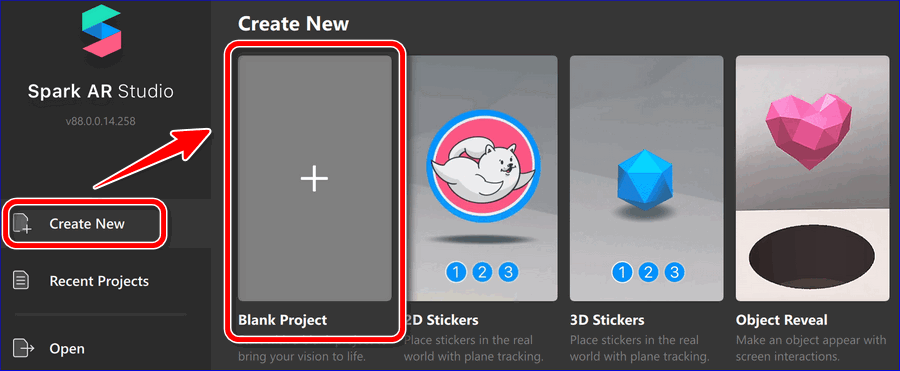
- Кликните на ссылку Blank Project.
- Выберите в блоке Scene, расположенном на панели слева, кнопку Add Object.
- Найдите в перечне пункт Face Tracker – Insert.
- Кликните правой кнопкой мыши на объект faceTracker, нажмите на Add – Face Mesh.
Наложение фильтров и эффектов
Изменение текстуры, параметров наложения, добавление визуальных эффектов осуществляется с помощью панели параметров справа. Этот блок позволяет задавать нужные свойства объекта, в частности:
- создавать отверстия в зоне глаз и рта – пункты Eyes и Mouth;
- делать невидимой – параметр Visible;
- добавлять нужные текстуры – вкладка Materials.
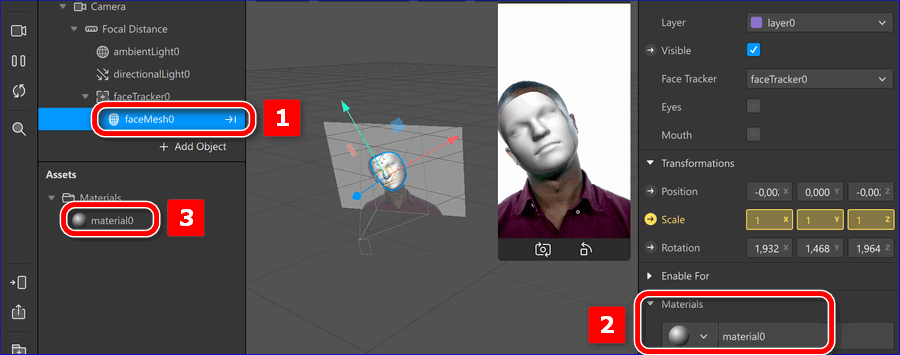
Чтобы наложить нужный эффект, нажмите на иконку в виде плюса рядом с Materials. В блоке Assets слева появится новый пункт – кликните на material0. В правой части экрана в разделе Diffuse перейдите по кнопке Choose Fail рядом с параметром Texture, загрузите нужную текстуру.
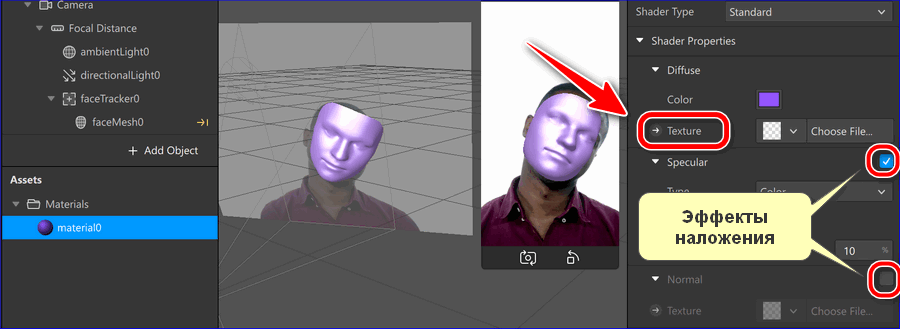
Сохранение и проверка
Чтобы открыть на смартфоне маску и проверить ее в действии, необходимо:
- Подключить смартфон к компьютеру с помощью провода USB.
- Открыть на десктопном и мобильном устройстве приложение Spark AR Studio и Spark AR Player соответственно.
- Нажать в редакторе для ПК иконку слева в виде телефона – Test on Device.
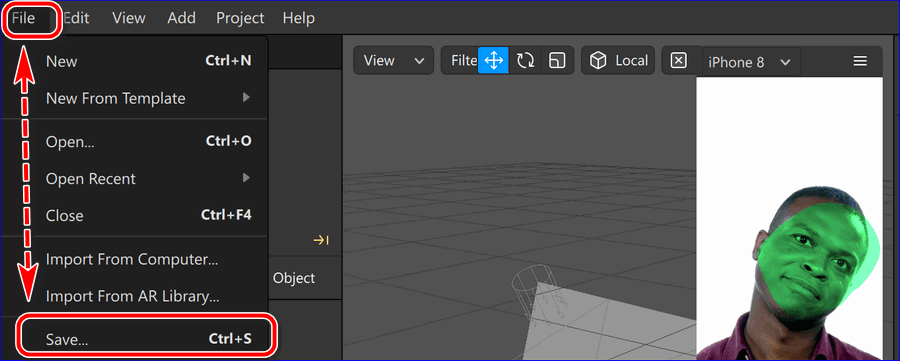
Если созданная маска соответствует начальной задумке, не видно каких-либо недостатков, сохранить готовый файл на ПК. Найдите в левом верхнем углу пункт File – Save, выберите расположение и подтвердите действие.
Маски в Instagram — что это такое, чем они полезны
В Инсте работает опция масок. Второе ее наименование — «эффект дополненной реальности». Это интересное изображение или анимация, которая накладывается на лицо пользователя в режиме онлайн.
Суть работы эффектов: когда лицо пользователя попадет в камеру, алгоритм соцсети в автоматическом режиме рисует на нем бороду, усы, сердечки, веснушки, блестки и пр. Все зависит от типа используемой маски и фантазии разработчика. Применять их можно для съемки Stories, прямого эфира.
Благодаря интересным Сторис подписчики пользуются навигацией в них и взаимодействуют с контентом, отвечают на вопросы, принимают участие в опросах, отправляют реакции. Эту статистику можно изучать на протяжении 48 часов и понять, кто смотрел Stories.
С помощью масок в бизнес-аккаунте можно делать смешные ролики, чтобы привлечь аудиторию, а продающие публикации разбавить развлечениями. Такой подход способствует продвижению аккаунта. При этом стоит учесть, что Инстаграм не платит создателям маски, которые загружают свои работы в сеть. Но когда такую разработку использует кто-нибудь из юзеров, ссылка на этот эффект находится в правом верхнем углу
Таким образом привлекается внимание к профилю создателя, следовательно — это позитивно отражается на его продвижении
Некоторые блогеры так хорошо разбираются в создании масок и фильтров, что зарабатывают на этом. Например, обучают всех желающих или изготавливают на заказ. Размер оплаты напрямую зависит от вида и сложности исполнения.
Где маски в Инстаграме?
Как с этим борются социальные медиа?
И Snapchat, и Instagram смогли значительно увеличить свою аудиторию за счет внедрения фильтров и масок, но теперь готовы изменяться во благо психического здоровья пользователей. В этом месяце Spark AR, компания, отвечающая за маски в Instagram, работает над тем, чтобы удалить с платформы все фильтры, которые как-либо связаны с искажением внешности пластическими операциями. «Мы хотим, чтобы эффекты Spark AR стали позитивным опытом, и собираемся пересмотреть нашу политику, чтобы позаботиться о благополучии пользователей», —
написано
на официальной странице сообщества Spark AR Community в Facebook.

Общество
Instagram уберет фильтры с эффектом пластических операций
Конечно, на полное удаление всех фильтров понадобится некоторое время, поэтому отретушированные лица очень нескоро пропадут из лент, но социальные сети уже стремятся измениться в лучшую сторону и защитить своих пользователей от негативного воздействия.
Почему пропали маски Instagram
Также маски Инстаграм могут пропасть. Бывают случаи, что вы пользовались масками, а затем они внезапно исчезли, все или какие-то конкретные. Это может произойти по нескольким причинам.
- Технический сбой Instagram. Иногда у приложения случаются сбои, попробуйте выйти и зайти в приложение снова. Проверьте наличие масок через время. Если причина исчезновения масок в сбое, то вскоре они появятся.
- Проверьте доступность масок в своем аккаунте с другого устройства (другого смартфона или планшета). Возможно проблема возникла именно в вашем устройстве. Тогда остановите действие приложения в своем телефоне в Настройках и перезапустите его. Помогает также перезагрузка смартфона.
- Если у вас пропали только некоторые маски, возможно, они более недоступны и были удалены по просьбе разработчика.
- Иногда может помочь удаление приложения Инстаграм с телефона и его повторная установка.
- Если никакие способы восстановления эффектов не помогают, обратитесь в техническую поддержку Instagram.
Чтобы сообщить о неработающей функции эффектов, зайдите в свой аккаунт в приложении, выберите раздел «Настройки». Прокрутите вниз и найдите надпись «Сообщить о проблеме». Кликните и следуйте указаниям. Вам будет предложено подробно описать ошибку. Укажите марку своего телефона, модель, и ожидайте ответа от техподдержки.
Где скачать готовые маски
Найти готовую маску в Инстаграме, созданную одним из пользователей социальной сети, можно тремя путями: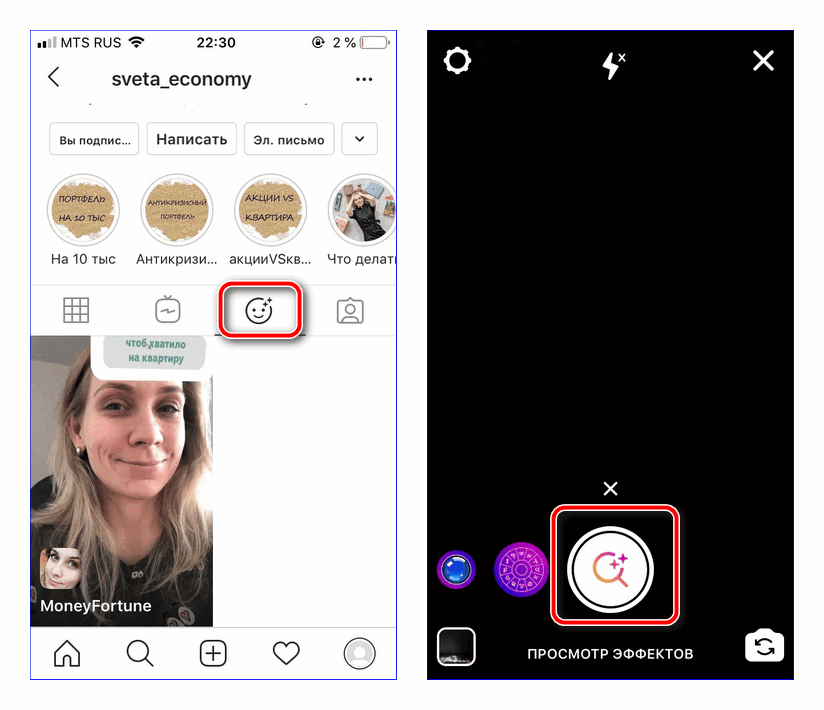
- На вкладке записи истории. Прокрутите панель со стандартными масками влево до конца. Кликните на иконку в виде лупы. Выберите в верхней панели категорию и кликните на понравившийся вариант, чтобы увидеть его в действии.
- В личном профиле создателя эффекта. Перейдите на личную страницу пользователя и кликните на третью по счету иконку в панели перехода между публикациями. Нажмите для просмотра.
- Через поисковую строку. Откройте раздел поиска – иконка лупы в нижней панели – и введите в строке #маски или #маскидлясторис. Найдите интересную публикацию и перейдите на страницу автора эффекта.
Маски в Инстаграме помогают разнообразить ежедневные истории и показать свою творческую натуру. Создать накладываемый на лицо или экран в целом эффект может любой пользователь – разработка выполняется в специальной программе. Готовый шаблон отправляется на рассмотрение в социальную сеть, затем станет доступен для использования.
Как менялось отношение к красоте из-за фильтров?
Селфимания породила безграничную любовь к тяжелому макияжу без изъянов, которая дополнилась волшебным действием фильтров Facetune. Отретушированные фотографии сперва прочно осели в лентах, чтобы позднее выбраться за пределы Сети и стать частью действительности. Клиенты пластических хирургов уже не приносят фотографии знаменитостей, а сразу ставят перед врачом иную задачу — сделать точно такое же лицо, как на фотографии, обработанной в Facetune или фильтрами Instagram и Snapchat.
Бьюти-модификация
Как Instagram повлиял на пластическую хирургию и косметологию в России: комментарии специалистов
На фоне роста популярности подобных операций в СМИ заговорили о дисморфофобии, вызванной воздействием социальных сетей. Дисморфофобия — это психическое заболевание. Расстройство проявляется в том, что человек зацикливается на минимальном изъяне в своей внешности. Социальные сети привели к тому, что болезнь приобрела совершенно новую форму — согласно
исследованию
, идеализированные фотографии в Сети помогли сформировать совершенно неправильное отношение пользователей к собственным телам.
Snapchat-дисморфофобия
, как называют новую болезнь в медиа, ведет к тому, что человек мечтает изменить свою внешность, подгоняя ее под собственные отредактированные фотографии.
Основная проблема заключается в том, что люди с подобным расстройством не могут остановиться — они будут делать операции и инъекции до бесконечности, потому что всегда смогут найти в своей внешности что-то неидеальное. Многие хирурги и косметологи сходятся во мнении, что идти на поводу у клиентов в таком случае — ошибка.
Getty Images
Используем маски
Пользоваться масками в Инсте можно, не имея большого опыта в этом. Для этого достаточно:
- Открыть профиль в соцсети.
- Включить фронтальную камеру.
- Нажать на смайлик в правом нижнем углу экрана.
- Выбрать понравившееся изображение, которое появится на лице.
- Кликнуть на центральную кнопку посередине экрана.
- После завершения съемки отпустить кнопку.
- Сохранить фото или видео, отправить другу или опубликовать в Сторис.
Также есть необычные фильтры, создателем которых являются блогеры или медийные личности. Чтобы надеть их, следует:
- Найти разработчика маски. Его никнейм расположен в левом верхнем углу Stories.
- Нажать на ссылку для добавления фильтра себе.
- Если она неактивна, то нужно найти автора и подписаться на него.
- Перейти в режим съемки и пробовать активировать новую функцию.
Алгоритмы опции все сделают сами. Программа распознает основные точки лица, на который требуется наложить фильтр. В случае медленного интернет-соединения и сложного алгоритма на загрузку уйдет больше времени.
Помимо этого, существуют некоторые особенности использования анимированной функции сервиса. Например:
- некоторые из них можно применять только для айфонов;
- загрузить новинки не получится, если память переполнена;
- уникальные маски не отобразятся в галерее без подписки на разработчика;
- источник света должен быть очень сильным, чтобы камера распознала лицо и наложила эффект;
- не закрывать лицо, не двигаться быстро, телефон держать ровно.
Но иногда подключить маску не получается. Чтобы исправить ситуацию, некоторым пользователям ничего не остается, как только удалить приложение Инстаграм, а затем снова его установить.
Что представляют собой маски в Инстаграмме
Instagram Face Filters – это функция камеры в приложении, которая делает контент смешным и запоминающимся. Она позволяет инстаграмеру накладывать фильтры/дополняющие элементы на фотографии или видео в процессе записи истории. При создании такого контента можно произносить речь, корчить рожицы, подмигивать и т.д., а интерактивные маски в Инстаграмме будут подстраиваться под мимику. Существует несколько видов эффектов:
- статичные;
- анимированные;
- рандомайзеры;
- с геймификацией, выбором элементов и т.д.
Чтобы протестировать на себе понравившийся фильтр, необходимо перейти в режим записи insta-стори, кликнув по иконке фотоаппарата. Она находится в верхней левой части новостной ленты. Также можно свайпнуть слева направо в любой точке экрана. Меню Face Filters расположено с правой стороны от центральной клавиши записи видео. После выбора эффекта приступаем к съемке истории.
Здесь доступен перечень фильтров, предложенных фотохостингом. Но блогер может найти AR-маску, которую сделал другой пользователь или бренд. Делаем это через поиск, расположенный в конце встроенных insta-эффектов в социальной сети. Поисковой строки, к которой мы все привыкли, там нет, поскольку все сгруппировано по категориям («Селфи», «Любовь», «Юмор» и другие). Любой face-filter можно опробовать на себе, и, если он понравится, сохранить в галерею своего аккаунта.
Маски в Инстаграме, где их найти
Маски в Инстаграме представляют собой фильтр дополненной реальности, накладываемый на видео или фото во время съемки Сторис. Можно выделить несколько видов масок:
- статичные – 3D-объекты или эффекты накладываются на весь экран или прикрепляются к определенной части тела;
- анимированные – во время создания истории маска может двигаться, изменять свое положение (например, викторины над головой);
- с возможностью выбора – при клике на экран объект может менять свой дизайн;
- с геймификацией – представляют собой не простой визуальный эффект, а целую игру, для управления которой нужно двигать головой или совершать иные действия.
Фильтры с септумом в Инстаграм. Где искать?
Скажу сразу, что достаточно мало эффектов, где есть чисто этого рода пирсинг.
Чаще всего это микс с разными блестками, слезами и другими косметическими деталями.
Поэтому, я предоставлю вам список, а вы уже сможете выбрать, что вам больше подходит.
Вот что я нашёл:
@maryanaro — стрелки плюс септум;
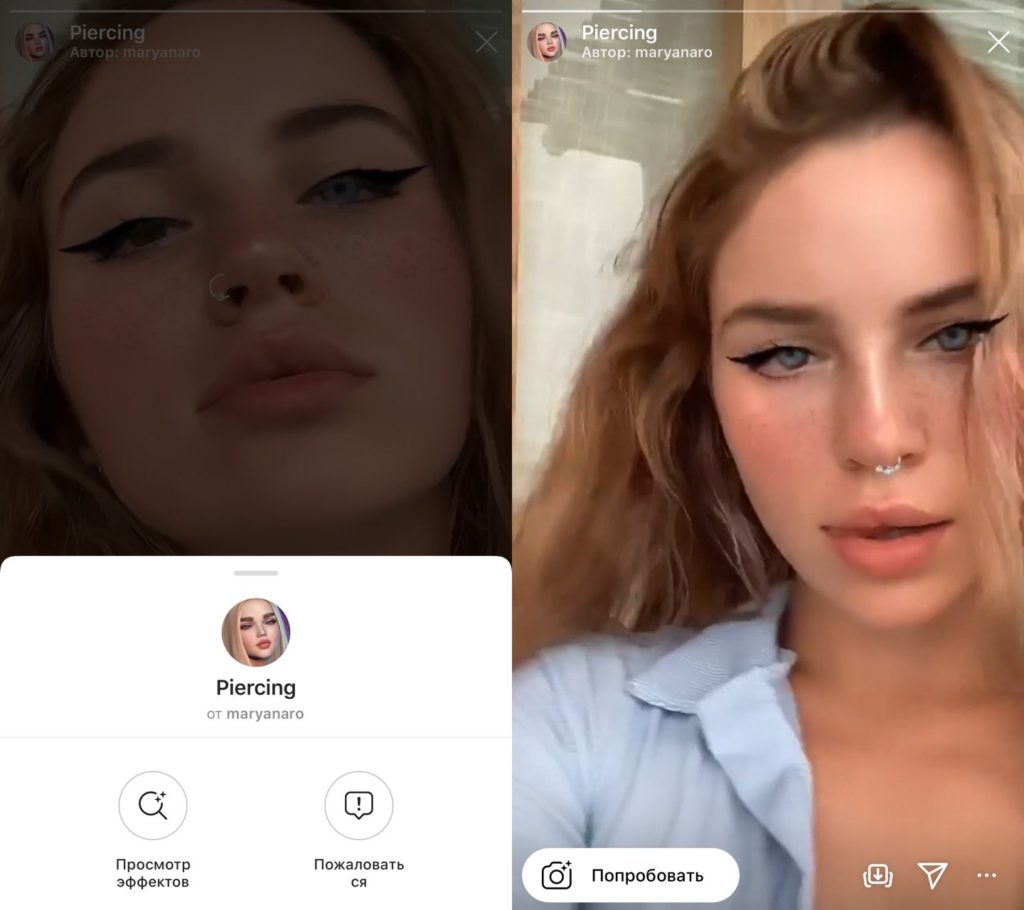
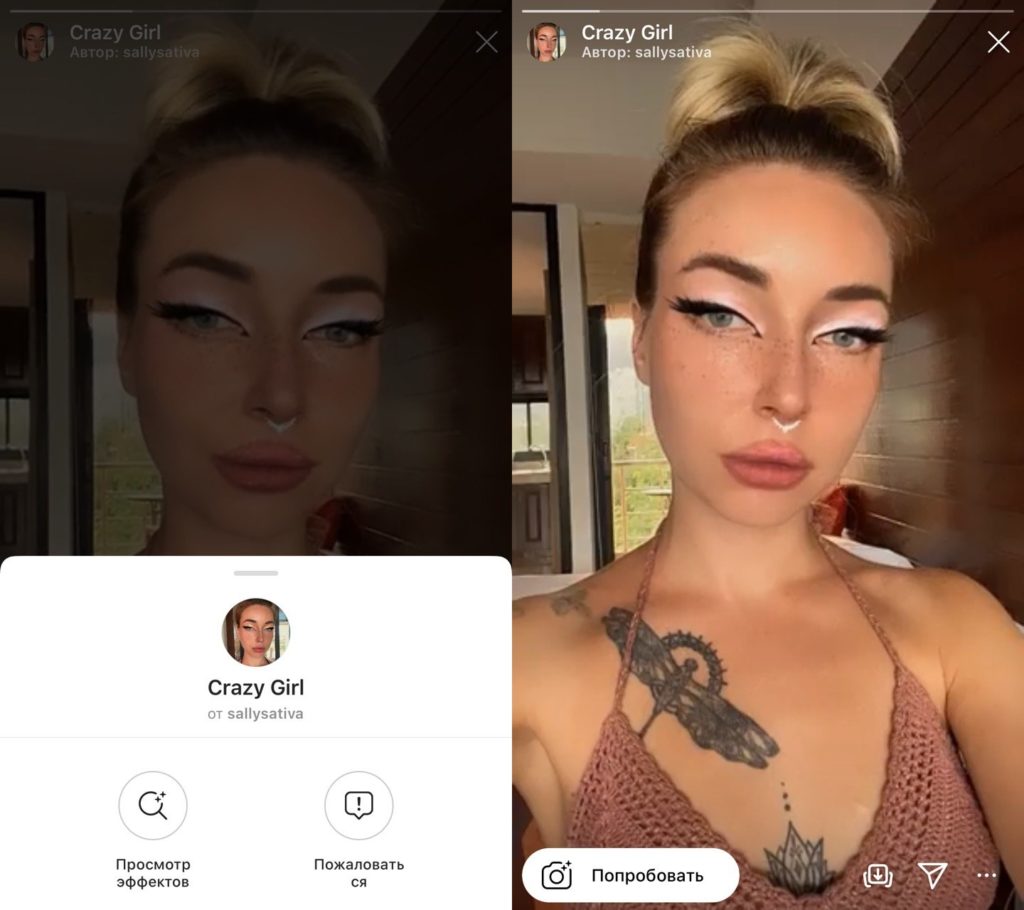
@baby_lisssss — сглаживание кожи и пирсинг;
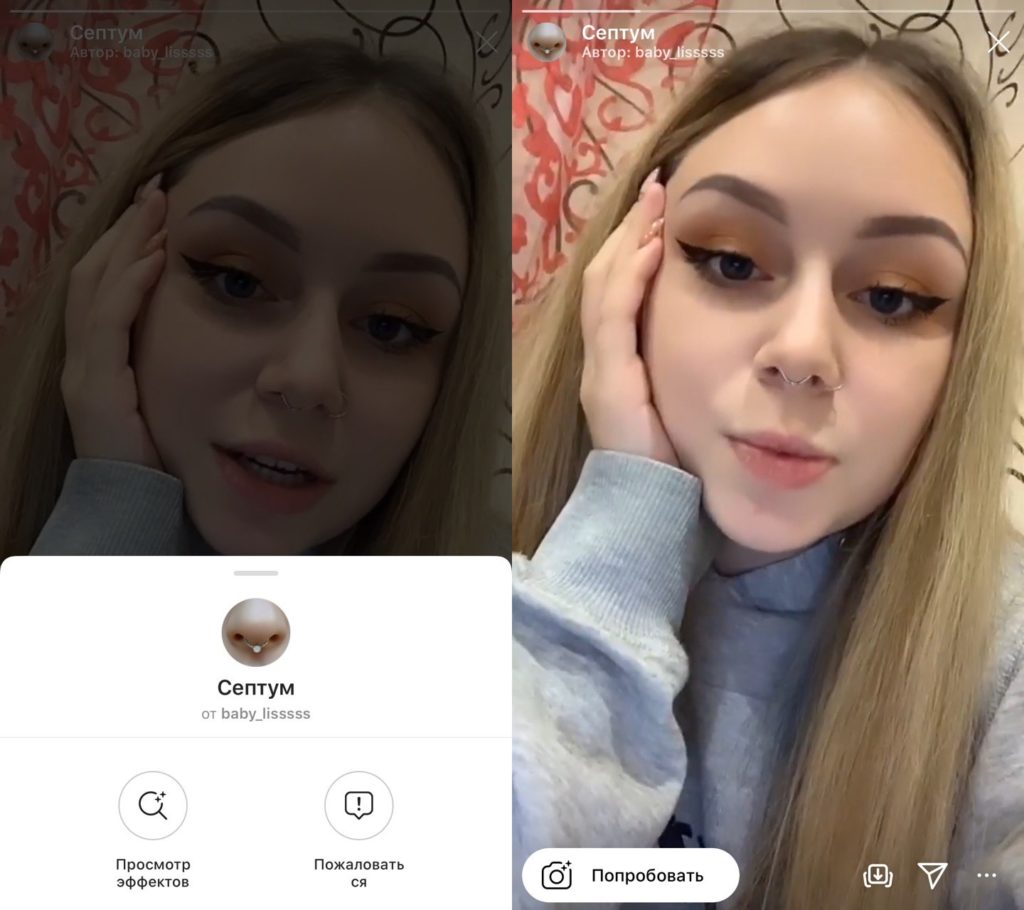
@di.roof — много косметики и септум;
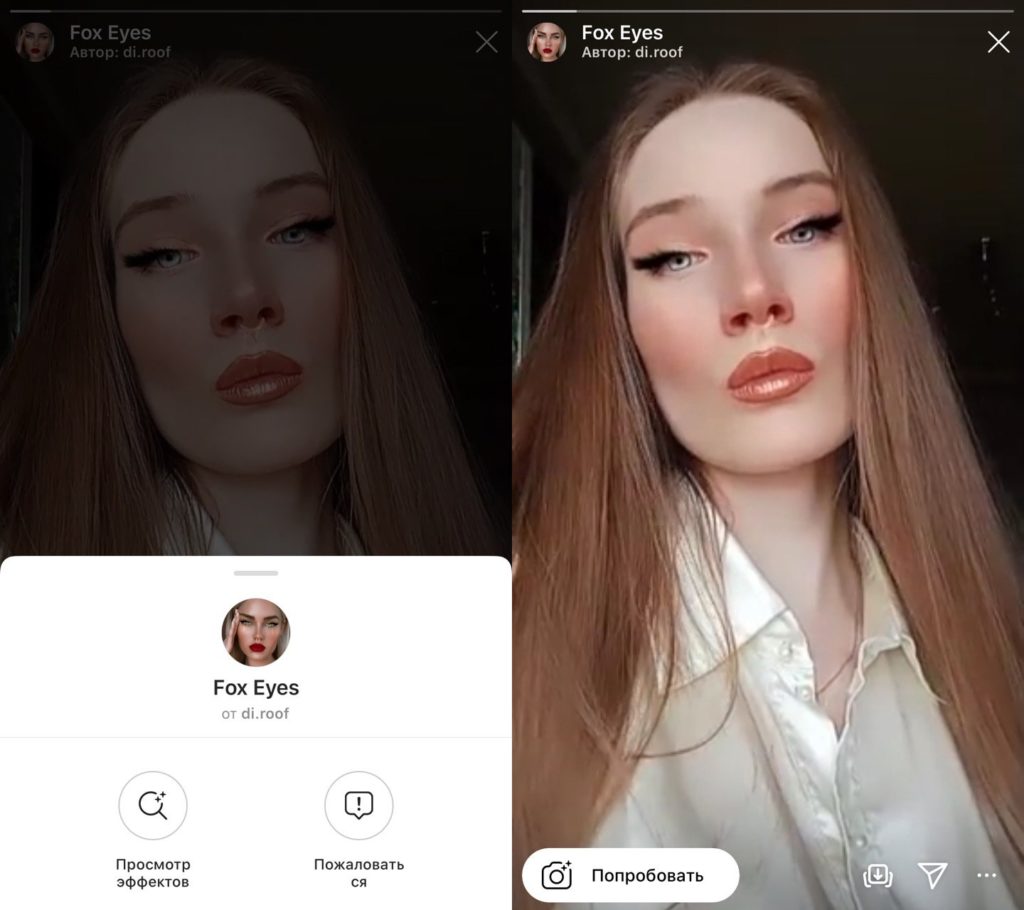
@sasha_soul_art — полный мейк и проколотый нос;
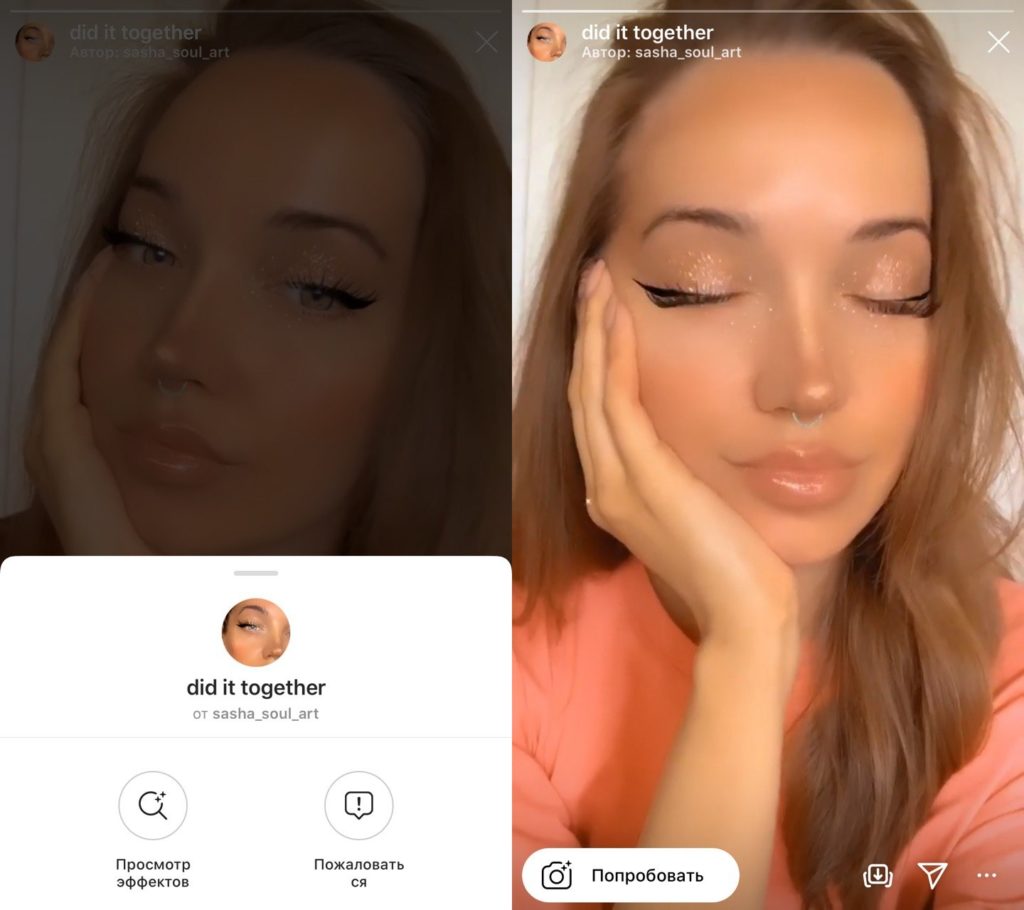
@lais.frra — немного другой вариант макияжа;
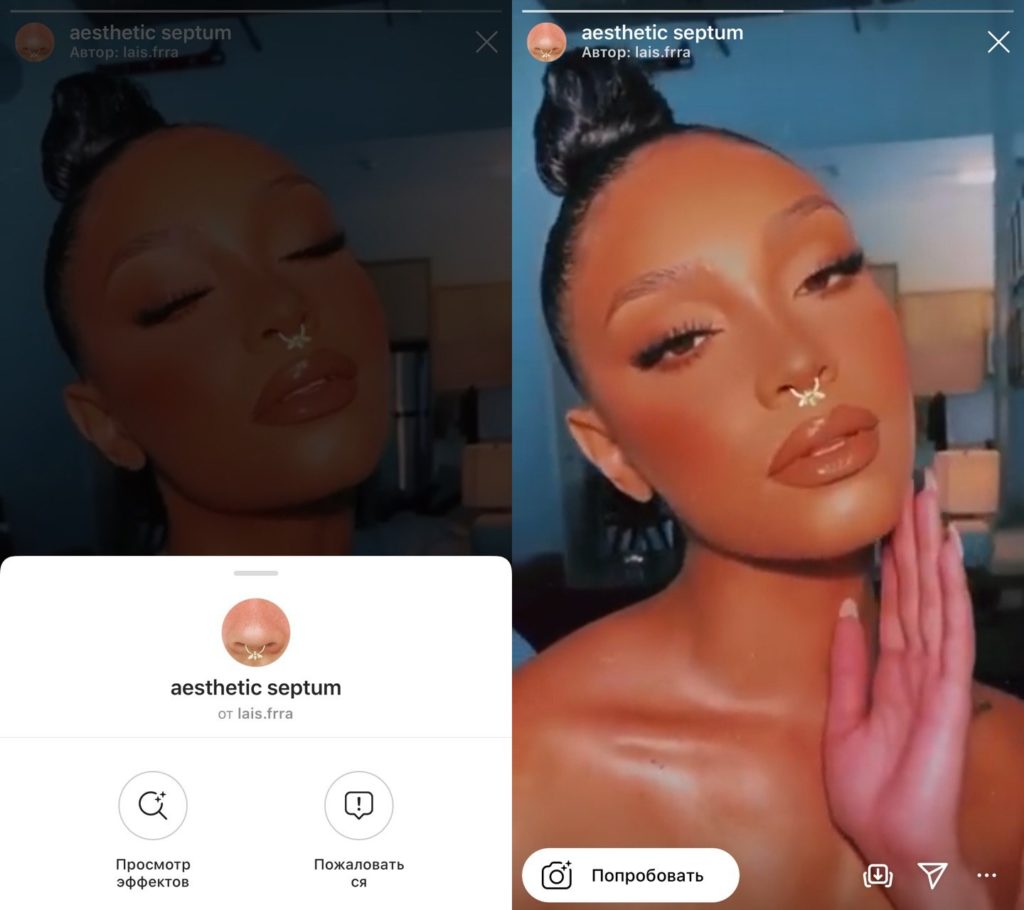
@nelzster01 — просто много вариантов пирсинга.
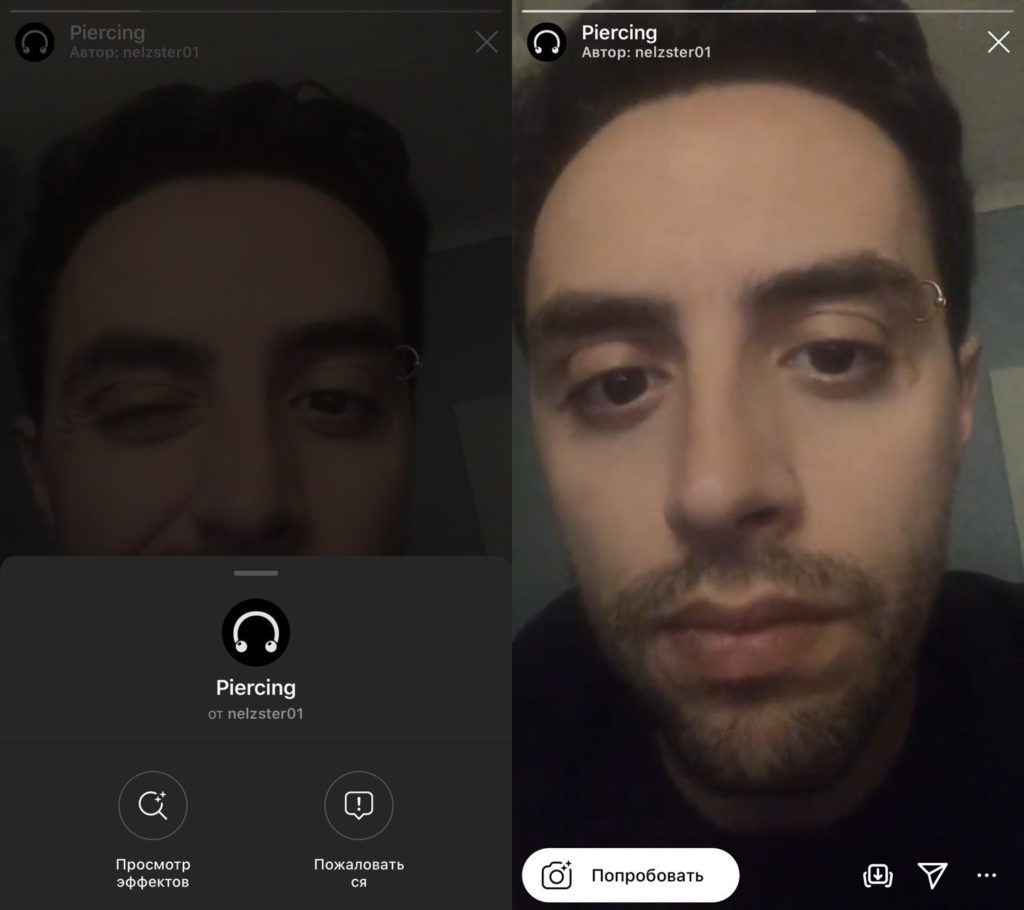
Надеюсь вам зашла сегодняшняя подборка. Она достаточно небольшая, но в ней есть годные варианты.
Чтобы наблюдать за выходом новых шедевров, просто подписывайте на нас в Инсте.
Маска с пирсингом в инстаграме. Где такую можно найти?
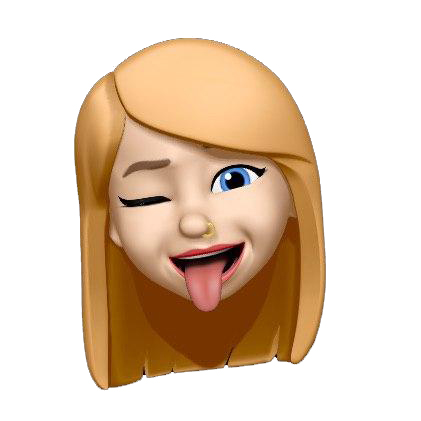
Если вы давно мечтали себе что-то проколоть, но не решались… Тогда маска с пирсингом в инстаграме в этом вам поможет. С помощью нее можно примерить пирсинг на себе. И понять: подходит он вам или нет.
Скрытые фильтры и как их добавить
Как использовать маски в инстаграм?
Для того, чтобы применить маску к истории вам необходимо:
- Открыть приложение, сделать свайп влево;
- После того как откроется контекстное меню конструктора историй — посмотрите в нижнюю часть экрана;
- Рядом с белым кругом (кнопкой затвора камеры) справа и слева будут находиться сохраненные вами маски;
- Нажимаем на необходимую вами маску.
Если вы все сделали правильно, то выбранная вами маска применится автоматически. Все что вам останется сделать — записать видео или сделать фотографию. Если вы начали пользоваться данной социальной сетью недавно, то скорее всего большим количеством сохраненных масок Инстаграм вы не обладаете. Однако вам уже сейчас будут доступны стандартные маски, добавленные самим приложением.
Смешные и забавные маски
Маска ребенка от @intellmediamx
С её помощью можно сделать забавное детское лицо: увеличиваются глаза, губы, а само лицо и нос напротив становятся намного меньше. Называется маска «Baby face», но найти её по названию очень сложно. Проще всего открыть аккаунт автора @intellmediamx в приложении и найти фильтр в его коллекции масок (седьмая с конца).
Маска клоуна от @gallellilucas
Клоуны чаще пугают, чем веселят, но не в случае с маской » MR.CHUCKLES «. И хотя она сделает из вас грустного клоуна, зато это здорово повеселит подписчиков. Ищите эффект в каталоге по названию.
Маска усы
Как думаете, вам подошли бы усы? Можете проверить это с помощью смешных масок. Самой классической маской по этой теме можно назвать вот эту . В поиске вы найдете еще больше интересных вариантов, просто вбивайте » усы » либо » mustache » и выбирайте понравившиеся.
Маска джокера
Не смешная, но популярная и довольно забавная маска. После выхода фильма «Джокер» в 2019 году маски с гримом главного персонажа взорвали Инстаграм. Причем их очень много, в разных вариациях, из топовых:
- » Jokermask » – классический вариант грима + эффект «стройное лицо» в качестве бонуса;
- » Joke AR » – более жуткий и можно даже сказать «мужской» вариант;
- » JOKER » — с эффектом потёкшего грима.




























